壁挂炉是一种常见的供暖设备,但有时会出现烧水不热的问题,这给人们带来很大的困扰。本文将介绍一些解决壁挂炉烧水不热的方法,希望对读者有所帮助。1...
2024-11-16 29 解决方法
家用打印机是我们生活中不可或缺的一部分,但有时它们可能会突然停止打印,给我们带来不便。本文将介绍一些常见的解决方法,帮助您快速排除问题,并让打印机重新工作起来。
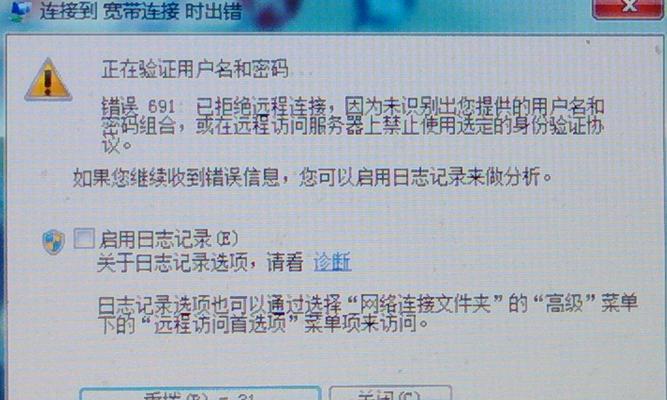
1.确认打印机是否处于正常工作状态
在打印机出现问题时,首先要确认打印机是否正常开启,连接电源和电脑,纸张是否放置正确等。如果打印机没有正常启动,可能是由于电源故障或连接问题导致。

2.检查打印队列是否被堵塞
有时候,打印队列中的文件堆积过多会导致打印机停止工作。可以通过进入计算机的“控制面板”>“设备和打印机”>右键点击打印机图标>选择“查看打印队列”来检查和清空队列中的文件。
3.检查墨盒或墨粉是否耗尽

如果打印机的墨盒或墨粉已经耗尽,打印机将无法继续打印。可以通过查看打印机面板或计算机显示屏上的墨盒或墨粉状态来确认是否需要更换。
4.清理打印机内部灰尘和杂质
长时间使用后,打印机内部可能会积累灰尘和杂质,导致打印质量下降或停止打印。可以使用专业的打印机清洁工具或软布擦拭打印头、滚轮和纸张路径来清理内部。
5.检查连接线是否正常
打印机连接电脑的USB线或网络线有时会松动或损坏,导致打印机无法正常工作。可以尝试重新连接线缆,或更换一条新的线缆。
6.更新或重新安装打印机驱动程序
如果您最近更换了电脑操作系统或升级了系统版本,可能会导致旧的打印机驱动程序不兼容,从而导致打印机停止工作。可以前往打印机制造商的官方网站下载最新的驱动程序,并按照指南进行安装。
7.重启打印机和电脑
有时候,打印机和电脑的临时故障会导致打印机无法正常工作。可以尝试分别重启打印机和电脑,以清除可能存在的临时故障。
8.检查打印机设置是否正确
在打印文档时,可能会选择了错误的打印机或设置了错误的打印参数,导致打印机停止工作。可以进入打印菜单,检查和更改相关设置。
9.重装打印机软件
如果打印机驱动程序软件出现问题,可能会导致打印机无法正常工作。可以尝试卸载并重新安装打印机软件,以解决驱动程序的问题。
10.检查打印机固件是否需要更新
有时候,打印机的固件需要进行更新才能与最新的操作系统兼容。可以访问打印机制造商的官方网站,查找并下载适用于您的打印机型号的最新固件,并按照指南进行更新。
11.打印机清洗头部和校准
某些打印机具有自动清洗和校准功能。您可以在打印机菜单中找到相关选项,并执行清洗和校准操作,以解决打印质量下降或停止打印的问题。
12.检查打印机是否被设置为“离线”状态
在一些情况下,打印机可能会被设置为“离线”状态,导致无法打印。可以进入计算机的“控制面板”>“设备和打印机”,找到打印机图标,右键点击并选择“在线”。
13.联系打印机制造商的技术支持
如果您尝试了以上方法仍然无法解决问题,建议您联系打印机制造商的技术支持团队,寻求专业的帮助和指导。
14.考虑更换打印机
如果您的打印机多次出现故障,并且已经超出了保修期限,可能考虑更换一台新的打印机。新的打印机可能具有更先进的功能和更好的兼容性。
15.预防措施和定期维护
为了减少打印机停止打印的概率,建议定期进行打印机的清洁和维护工作,遵循制造商的建议,并保持合适的环境条件。
通过以上一系列的解决方法,我们可以快速排除家用打印机停止打印的问题,并使其恢复正常工作。在使用打印机时,我们还应该定期进行维护和保养,以减少故障发生的可能性,提高打印机的使用寿命。
标签: 解决方法
版权声明:本文内容由互联网用户自发贡献,该文观点仅代表作者本人。本站仅提供信息存储空间服务,不拥有所有权,不承担相关法律责任。如发现本站有涉嫌抄袭侵权/违法违规的内容, 请发送邮件至 3561739510@qq.com 举报,一经查实,本站将立刻删除。
相关文章

壁挂炉是一种常见的供暖设备,但有时会出现烧水不热的问题,这给人们带来很大的困扰。本文将介绍一些解决壁挂炉烧水不热的方法,希望对读者有所帮助。1...
2024-11-16 29 解决方法

燃气灶是现代家庭中常见的厨房设备之一,但有时候可能会出现打不着火的情况。在这篇文章中,我们将介绍一些解决巧太太燃气灶打不着火问题的方法,帮助巧太太解决...
2024-11-13 20 解决方法

热水器是我们日常生活中不可或缺的设备,但是在使用过程中难免会出现一些故障。本文将为大家介绍一些有效的方法来快速解决热水器故障,让我们的生活更加便利舒适...
2024-11-06 23 解决方法

海尔壁挂炉是一种常见的供暖设备,但有时会出现显示31的错误代码,这意味着炉子可能出现了一些问题。本文将为您介绍一些解决海尔壁挂炉显示31错误的实用技巧...
2024-11-03 26 解决方法

当您在使用计算机过程中遇到stdole32tlb错误时,可能会导致程序无法正常运行,给您的工作和生活带来不便。然而,不必担心,本文将为您介绍解决std...
2024-10-31 30 解决方法

随着科技的发展,手机已经成为了我们生活中必不可少的工具。然而,使用手机充电时经常会出现发热的情况,不仅影响了手机的使用寿命,还可能对我们的健康造成一定...
2024-10-27 37 解决方法